Ottenere le coordinate di copertura su Android tramite Bluetooth
Questa guida descrive come ottenere coordinate precise da Reach su un dispositivo Android tramite Bluetooth.
ATTENZIONE
Assicurati che il tuo dispositivo Android fornisca la connettività Bluetooth.
Alcune delle app di rilevamento e GIS per Android utilizzate con Reach:
Topografo mobile Pro
PointMan
Collettore ESRI ArcGIS
MappaGIS
LandStar
AutoCAD360
QCampo
Associazione del GNSS Reach con dispositivo
Configura il GNSS Reach come rover in RTK.
Accedi al Rover Reach utilizzando l'app Emlid Flow
Vai alle Wi-Fi Settings sul tuo dispositivo.
Connettiti all'hotspot Reach visibile com reach:XX :XX .
Inserisci la password emlidreach .
Apri Emlid Flow e connettiti al tuo GNSS Reach.
Vai su Settings e tocca Bluetooth.
Abilita il Bluetooth toccando il pulsante Bluetooth.
Tocca Discoverability e attiva l'opzione Discoverability. Tocca Save per applicare le modifiche.
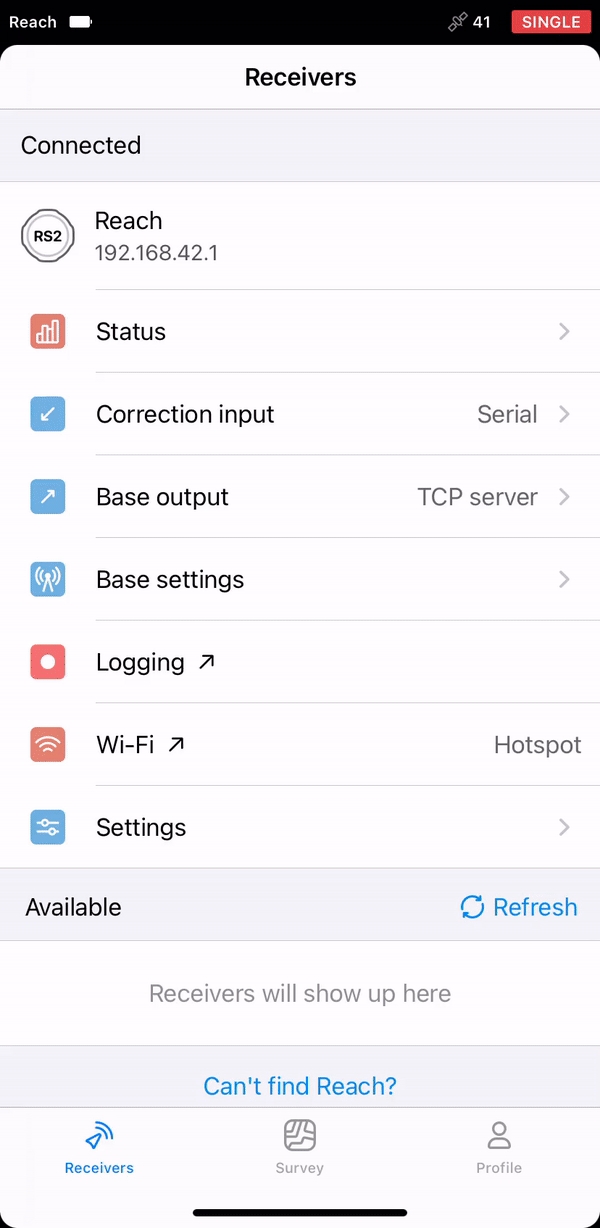
Accedi ad un dispositivo Android
Passa alla schermata di configurazione Bluetooth. Attiva la connessione Bluetooth.
Attendi che il GNSS Reach venga elencato come dispositivo disponibile.
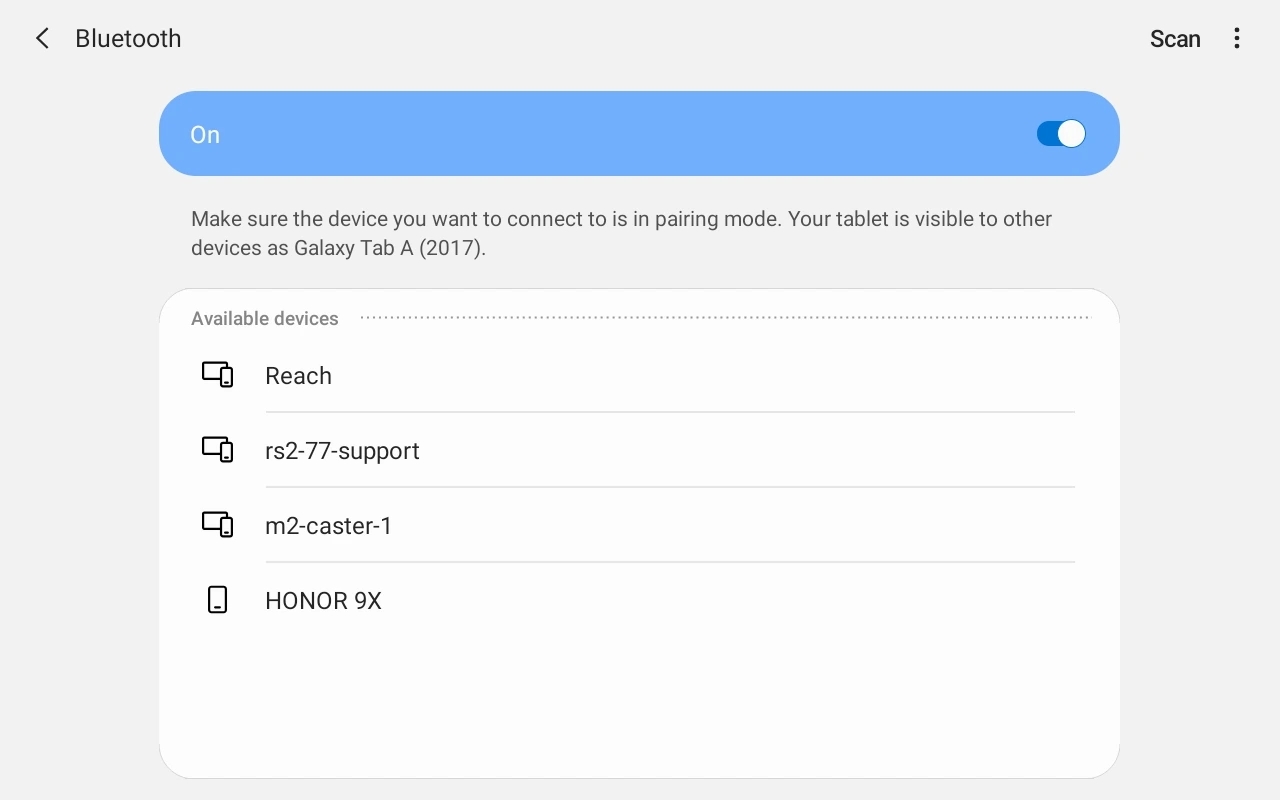
Tocca il nome del tuo Reach nell'elenco dei dispositivi disponibili sul tuo tablet o smartphone Android.
Dovresti ricevere una richiesta di abbinamento da Reach.
Inserisci il codice PIN della tua unità Reach e confermalo.
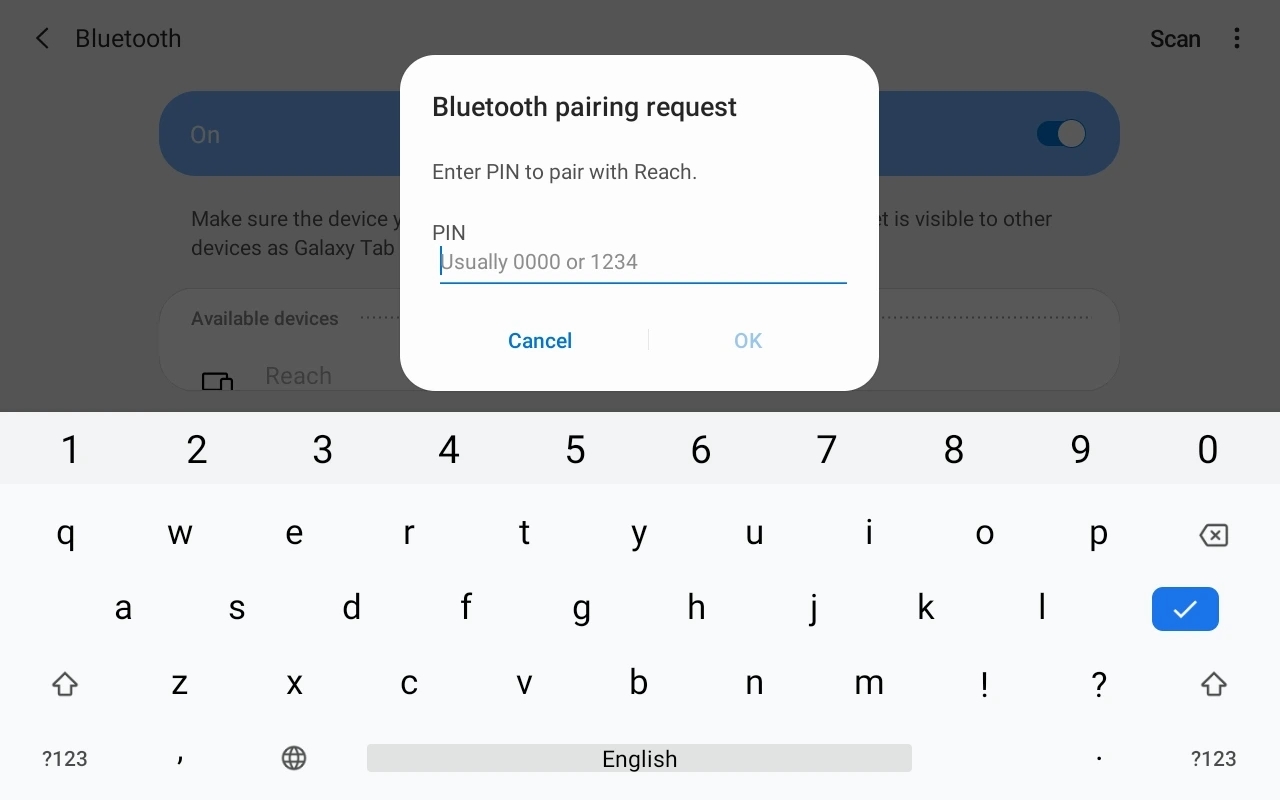
Reach e il dispositivo Android sono ora associati.
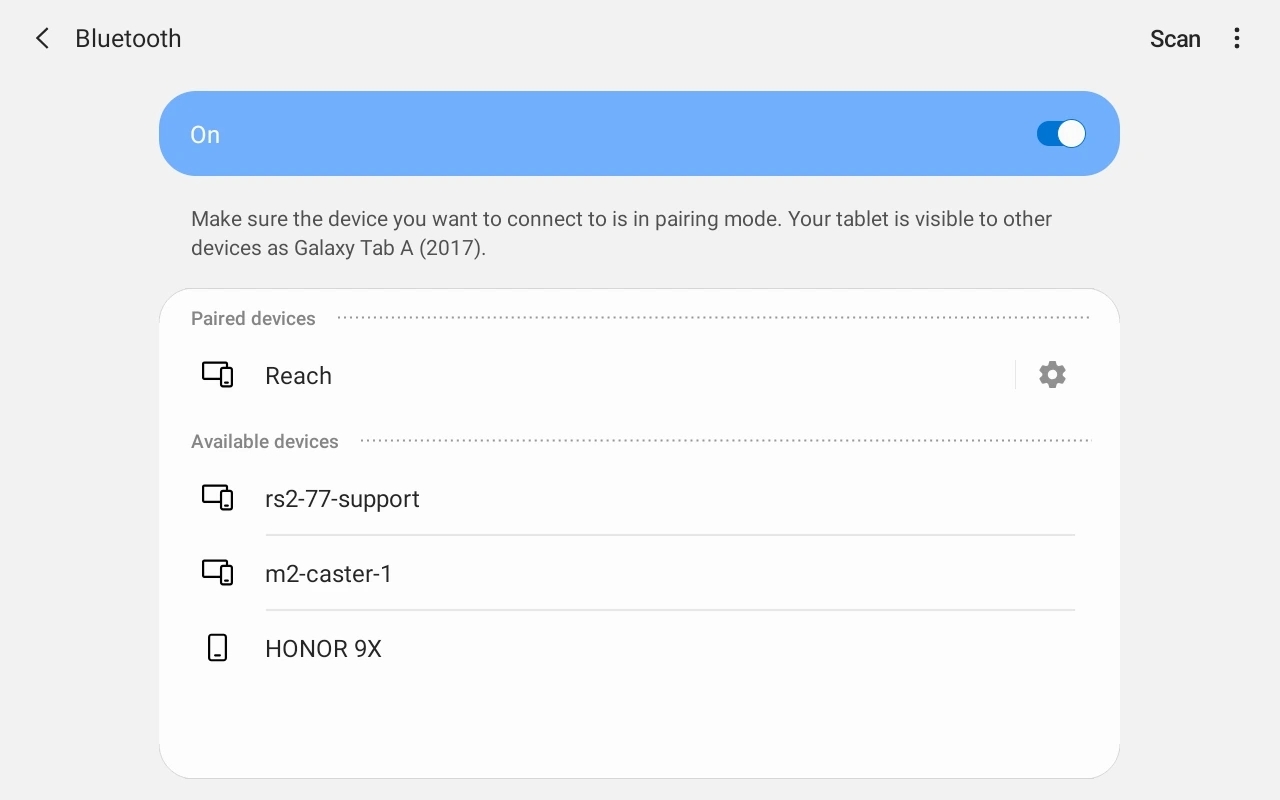
Streaming della posizione dal GNSS Reach ad Android
Apri Emlid Flow e connettiti al tuo GNSS Reach.
Vai su Settings e tocca Position streaming 1.
Selezionare Bluetooth.
Per configurare lo streaming della posizione, toccare il pulsante Edit nella cella Bluetooth.

Tocca Format e scegli NMEA. Applica i cambiamenti.

Posizione simulata su Android
Forniamo una guida su come utilizzare Reach con Lefebure NTRIP Client.
Oltre ad essere un client NTRIP, questa app consente anche l'immissione di dati NMEA tramite Bluetooth e supporta la funzionalità Android chiamata mock location (posizione fittizia). Questa funzione consente di sostituire il ricevitore GPS integrato nel dispositivo con un fornitore di posizione esterno.
Installa l'app Lefebure NTRIP Client sul tuo dispositivo Android.
Apri Opzioni sviluppatore sul tuo dispositivo Android e scegli Lefebure NTRIP Client nel campo Select mock location app (Seleziona app posizione fittizia).
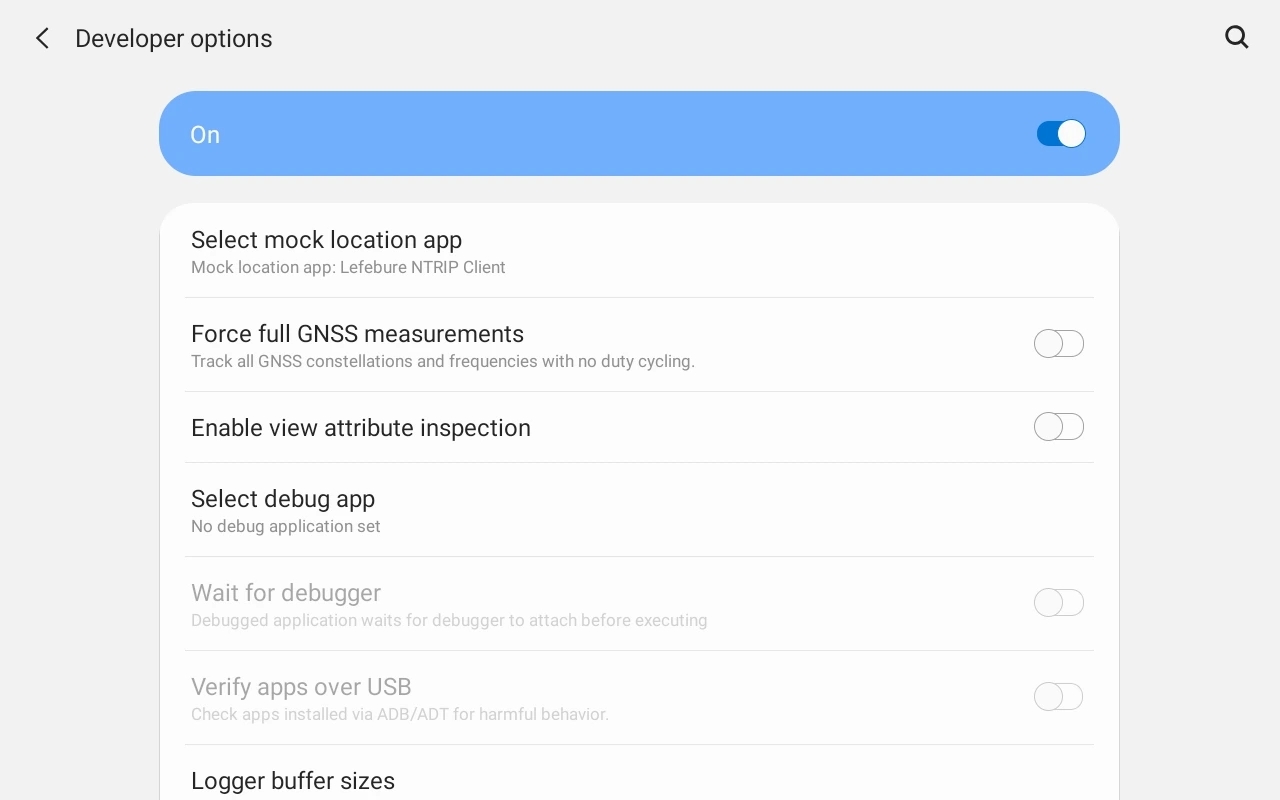
Avvia l'app Lefebure NTRIP Client e tocca l'icona delle impostazioni (ingranaggio nell'angolo in alto a destra).
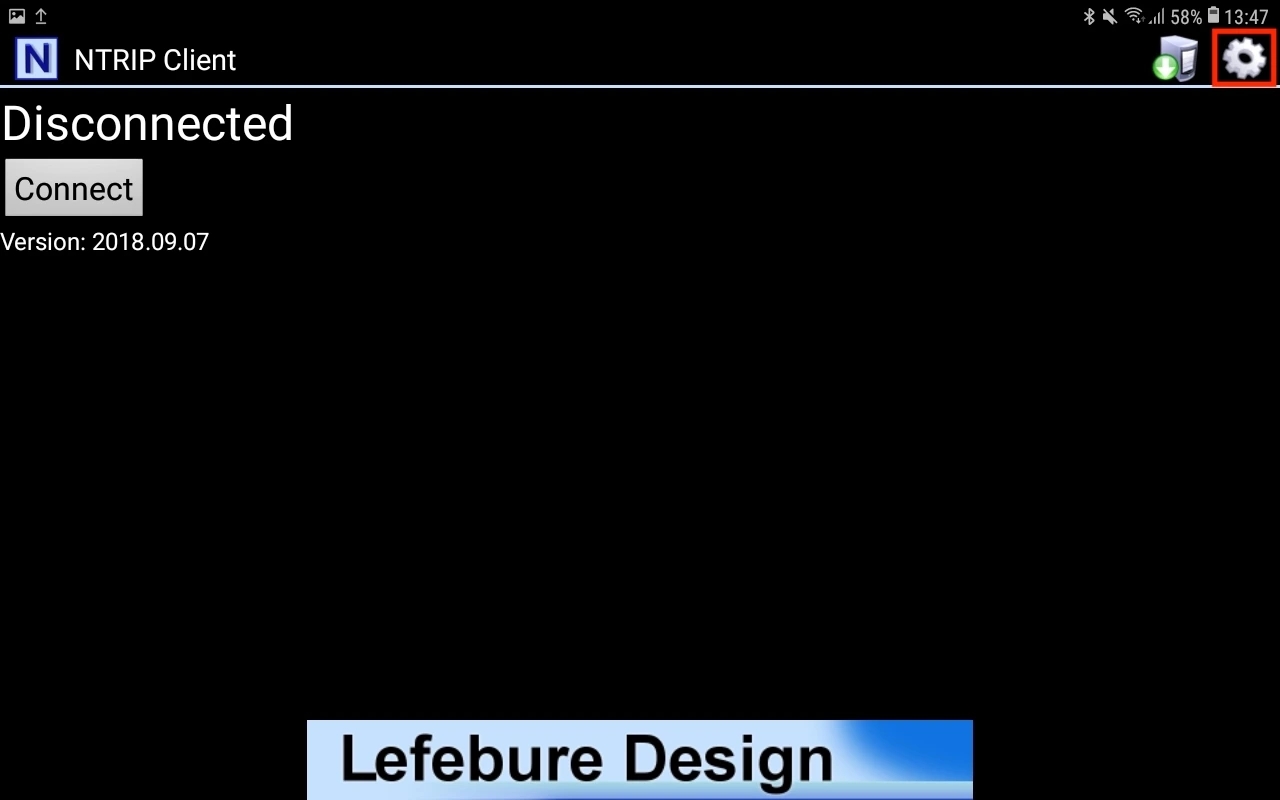
Vai in Receivers settings.
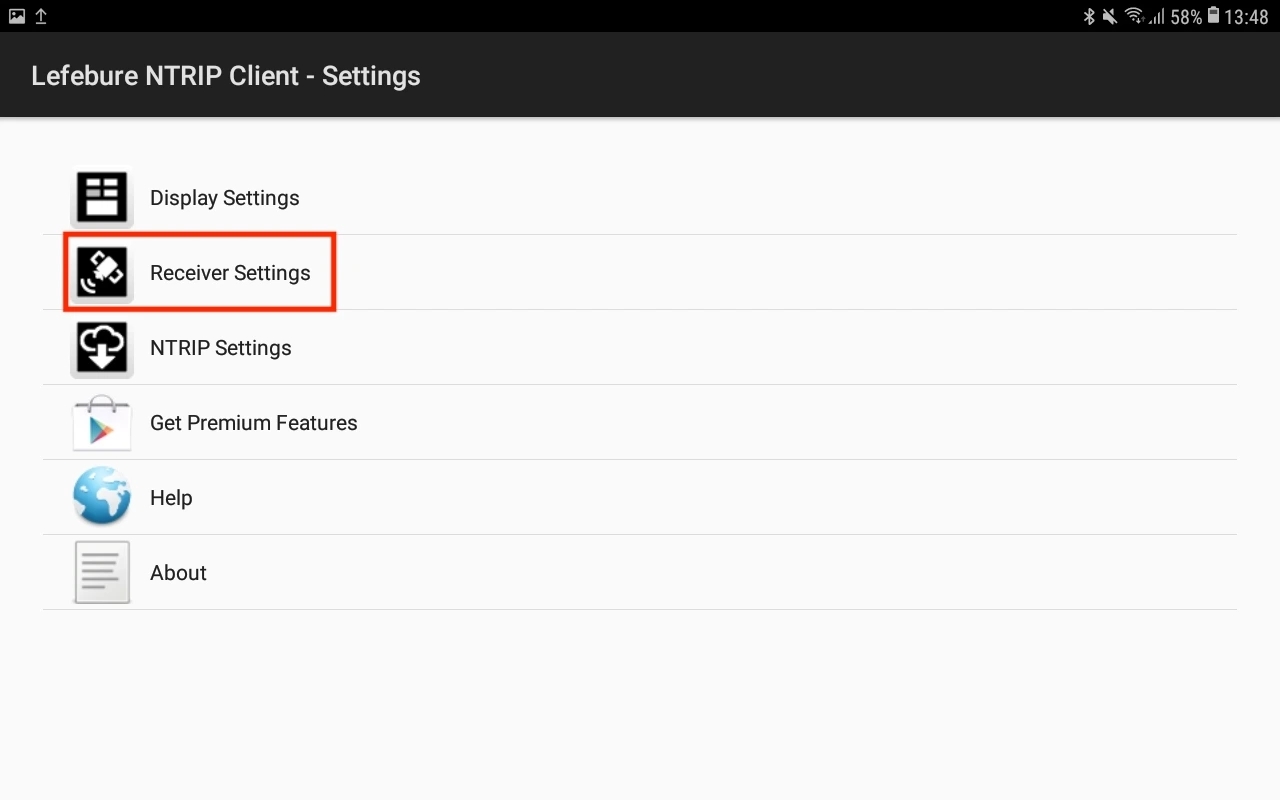
IMPOSTAZIONI INTERNE DEL RICEVITORE:
Configurare la connessione del ricevitore come External via Bluetooth.
Cambia il dispositivo Bluetooth nel Reach con cui sei accoppiato.
Cambia il metodo di connessione Bluetooth in Secure via Reflection.
Abilita GPS Mock Locations.
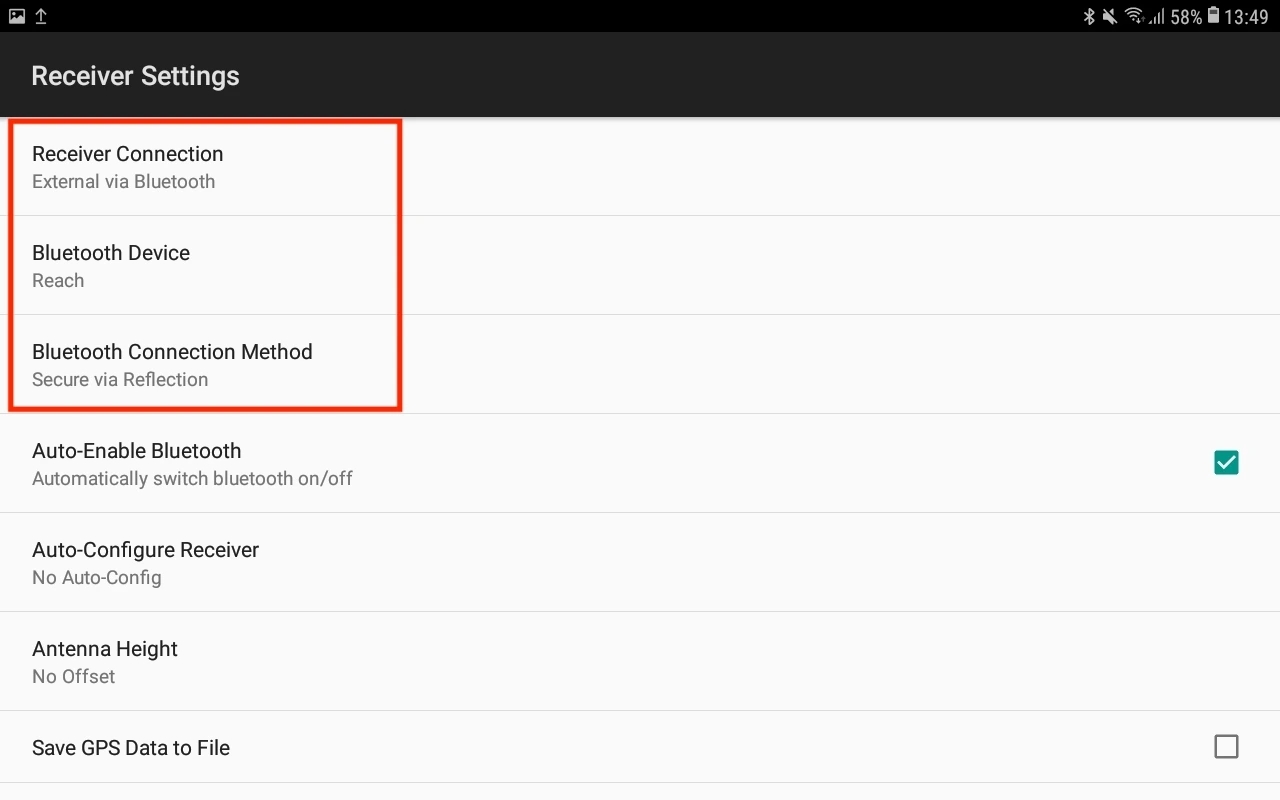
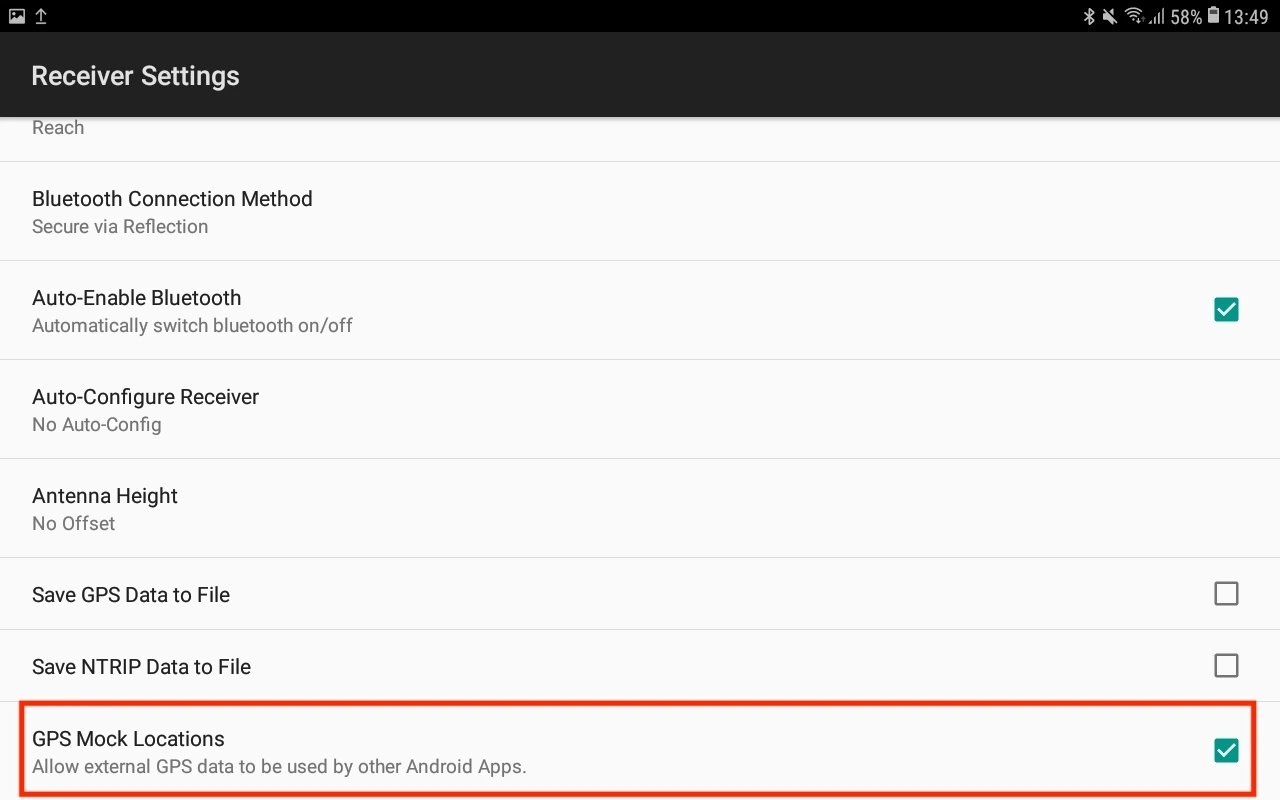
Torna alla schermata principale e tocca il pulsante Connect.
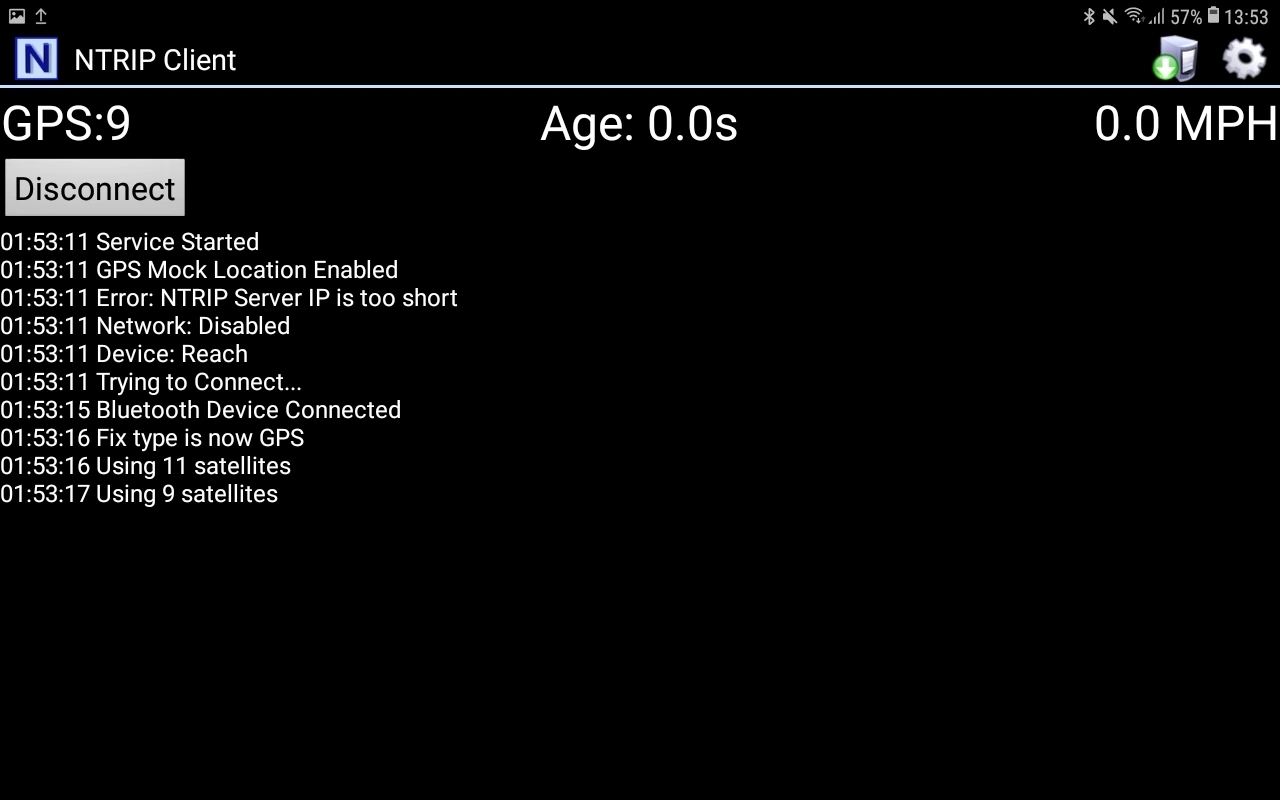
Da questo momento in poi, tutte le app del dispositivo Android che utilizzano servizi di localizzazione avranno automaticamente accesso ai dati di posizione trasmessi da Reach. Puoi semplicemente aprire un'app GIS o di rilievo che desideri utilizzare e iniziare il rilevamento.
Last updated
Was this helpful?